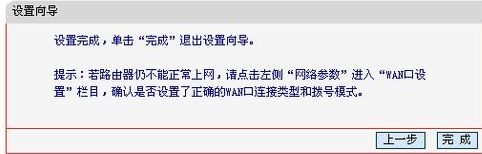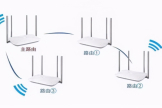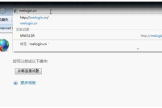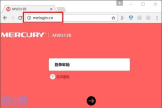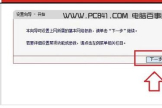如何设置水星路由器(水星路由器如何设置)
一、如何设置水星路由器
如何设置水星路由器?下面就由我给大家介绍介绍吧,希望对大家有帮助。
如何设置水星路由器?
连接并登陆路由器
第一步: 将家里的internet网入口网线与路由器的WAN口连接,再用事先准备好的网线将电脑与路由器的LAN口连接。
第二步: 在浏览器中输入192.168.1.1,以登陆水星无线路由器管理界面来进行设置。
小贴士:有的路由器前面还有一个ISP网络服务提供商提供的光纤猫已经占用了一个ip地址192.168.1.1.所以为了防止ip地址冲突,会将路由器的ip地址改为192.168.1.2来管理,当然初次登陆管理界面路由器的`ip初始地址通常都是192.168.1.1.
第三步 :在随后的登陆界面中,输入用户名:admin ,密码:admin。
小贴士:水星无线路由器设置的初始用户和密码均为admin,为了安全考虑在后面可以将初始密码和用户改掉。
在管理界面进行基本设置
第一步 :在刚才的登陆界面成功后,在随后的界面中,点击“设置向导” 。
第二步: 在右侧的向导提示界面,点击“下一步”。
第三步: 在接下来的界面中,选择你的上网方式,通常大家的上网方式都是pppoe虚拟拨号方式,这也是路由器中缺省的方式,然后点击下一步。
第四步 :接着出现的画面是输入上网账号和上网口令,再点击下一步,以便于无线路由器在收到上网指令时能够自动拨号上网。
小贴士:上网口令必须两遍都要输一致,否则将无法进入下一界面。
二、水星路由器如何设置
水星路由器设置方法:
水星无线路由器设置第一步:将家里的internet网入口网线与路由器的WAN口连接,再用事先准备好的网线将电脑与路由器的LAN口连接(如下图所示)。
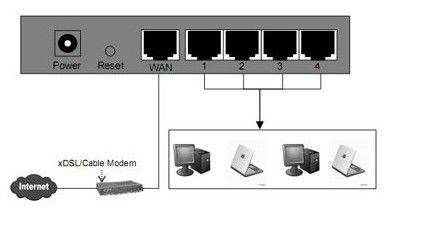
第二步:在浏览器中输入192.168.1.1,以登陆水星无线路由器管理界面来进行设置。
小贴士:有的路由器前面还有一个ISP网络服务提供商提供的光纤猫已经占用了一个ip地址192.168.1.1.所以为了防止ip地址冲突,会将路由器的ip地址改为192.168.1.2来管理,当然初次登陆管理界面路由器的ip初始地址通常都是192.168.1.1.
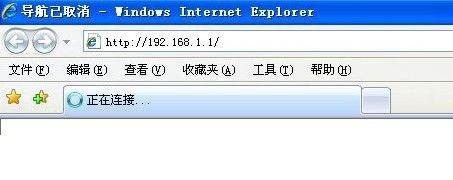
第三步:在随后的登陆界面中,输入用户名:admin ,密码:admin。
小贴士:水星无线路由器设置的初始用户和密码均为admin,为了安全考虑在后面可以将初始密码和用户改掉。

在管理界面进行基本设置
第一步:在刚才的登陆界面成功后,在随后的界面中,点击“设置向导” 。
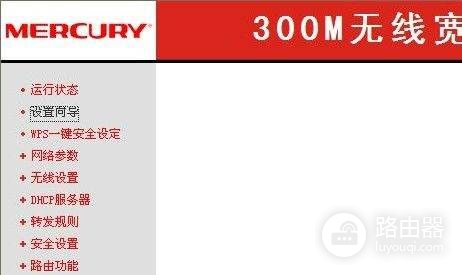
第二步:在右侧的向导提示界面,点击“下一步”。
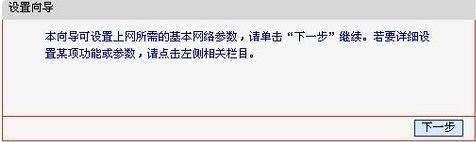
第三步:在接下来的界面中,选择你的上网方式,通常大家的上网方式都是pppoe虚拟拨号方式,这也是路由器中缺省的方式,然后点击下一步。
第四步:接着出现的画面是输入上网账号和上网口令,再点击下一步,以便于无线路由器在收到上网指令时能够自动拨号上网。
小贴士:上网口令必须两遍都要输一致,否则将无法进入下一界面。
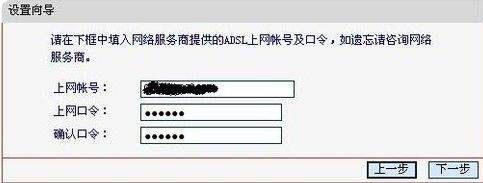
第五步:接着在出现的无线设置界面向导中,修改SSID,因为如果不修改这个SSID,如果周围的邻居也在使用有同样品牌的无线路由器,将无法分清哪一个是自己的无线路由器。
所以可以在此界面中输入自己个性化的名字以区分无线路由器。
当然还要在下面的无线安全选项中选择WPA-PSK/WPA2-PSK安全模式,并设置密码。
其它的选项可以用缺省值,如下图示。
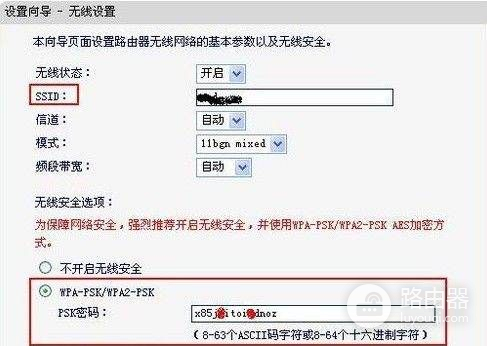
第六步:当设置了上述选项后路由器的基本设置后,再点击下一步,就会出现如下画面,再点击完成按钮即可。
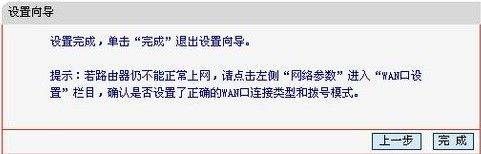
修改无线路由器登陆用户名和密码
第一步:为了提高你的路由器的登陆安全性,可以继续修改管理路由器的登陆用户名和密码。
第二步:点击左侧菜单栏上的“系统工具”——“修改登陆口令”,如下图所示。
第三步:在右侧的界面中分别输入老的用户名、密码以及新设置的登陆用户名和密码,然后点击保存即可。
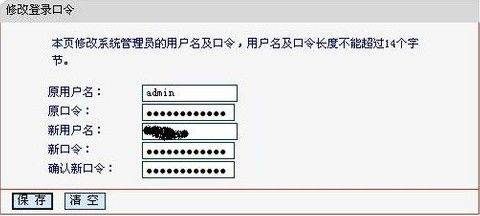
第四步:如果一不留神忘记了登陆口令和密码,可以找一根牙签,戳一下路由器的背面的reset按钮,让它恢复出厂设置,这时候路由器的设置全部会恢复为缺省值。
又可以用192.168.1.1,以及用admin作为重新登陆水星无线路由器设置用户名和密码。


水星路由器是一个路由器品牌,具有强大的功能,是CPU处理器网络专用处理器,属于广域网络WAN端口2,处理效能是联机数Sessions5,000.
硬件设计优点
优雅无风扇热传导散热设计,省去风扇耗电量,更能避免杂音干扰及较易故障问题,环保又节能。
双电源回路设计。
针对中国市场幅地广阔,气候及环境变异大的特性,特别以双电源回路设计,优化耐候及抗电源不稳能力。
外型美观铁壳散热佳、经久耐用。

三、自己买了个水星路由器加强WiFi
水星路由器加强WiFi,要怎么设置,解决办法:
1.现在路由器的设置界面要比原来更加的人性化,更加简介明了了,一些品牌商家都退出了路由器的管理app,十分方便我们设置路由器,到路由器厂家官网或者是扫描包装盒上的二维码下载安装路由器厂家的app
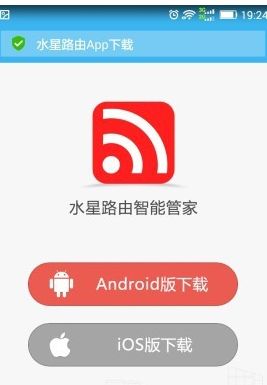
2.安装完成之后,连接我们的wifi,点击打开手机上的app(由于我这里已经设置过路由器了,软件会要求输入路由器管理的登录密码,一般默认的是admin)输入之后,点击登录即可
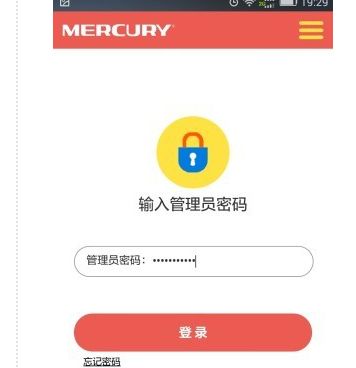
3.在app首页,可以看到有上网设置,无线设置,设备管理和其他设置四项,点击上网设置
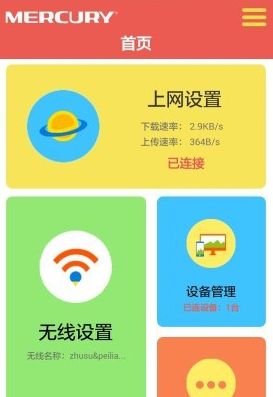
4.在上网设置页面,我们需要设置上网的方式,一般选择宽带拨号上网即可,输入我们的宽带账号和密码,和在电脑上设置是一样的,输入完成之后,点击连接回到首页点击无限设置,开启无限开关,在无线名称和无线密码的输入框内重新设置我们的wifi名字和连接密码,点击保存
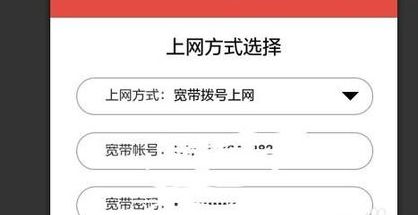
5.点击其他设置,目前有三种选项,点击修改登录密码,小编建议不要使用默认的admin,将路由器的管理登录密码换一个
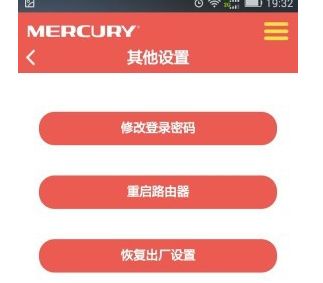
6.接着返回到首页,点击设备管理,可以看到当前已经连接wifi的设备,如果我们需要对某个设备限速的话, 找到对应的设备,点击它

6.然后可以看到当前这个设备的上传和下载速度,点选下载速度,在最高下载速度里面输入限制的值即可,比如限制在100kb/s以内,如图也可以直接点击禁用,对其进行拉黑断网

如以上方法未能解决问题,可以尝试:
1.将家里的internet网入口网线与路由器的WAN口连接,再用事先准备好的网线将电脑与路由器的LAN口连接(如下图所示)。
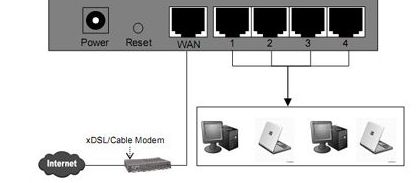
2.在浏览器中输入,192.168.1.1,以登陆水星无线路由器管理界面来进行设置
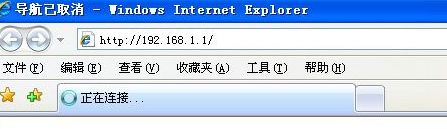
3.在随后的登陆界面中,输入用户名:admin ,密码:admin

4.在刚才的登陆界面成功后,在随后的界面中,点击“设置向导”
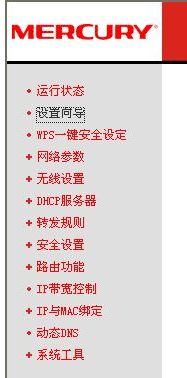
2.在右侧的向导提示界面,点击“下一步”
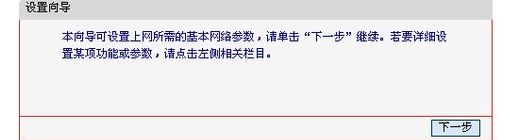
3.在接下来的界面中,选择你的上网方式,通常我们大家的上网方式都是pppoe 虚拟拨号方式,这也是路由器中缺省的方式,然后点击下一步。
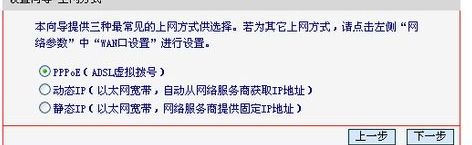
4.接着出现的画面是输入你的上网账号和上网口令,再点击下一步,以便于你的无线路由器在收到上网指令时能够自动拨号上网。
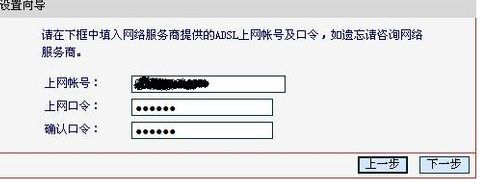
5.接着在出现的无线设置界面向导中 ,修改SSID,因为如果不修改这个SSID,如果你周围的邻居也在使用有同样品牌的无线路由器,你将无法分清哪一个是自己的无线路由器。
所以你可以在此界面中输入自己个性化的名字以区分无线路由器。
当然你还要在下面的无线安全选项中选择WPA-PSK/WPA2-PSK安全模式,并设置密码。
其它的选项可以用缺省值,如下图示。
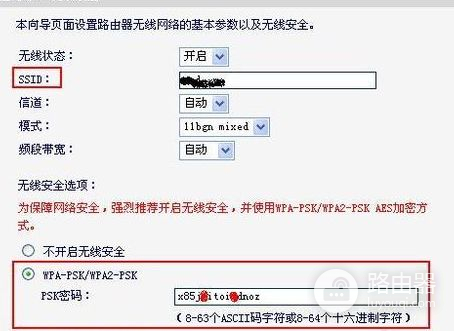
6.当设置了上述选项后路由器的基本设置后,再点击下一步,就会出现如下画面,你再点击完成按钮即可。